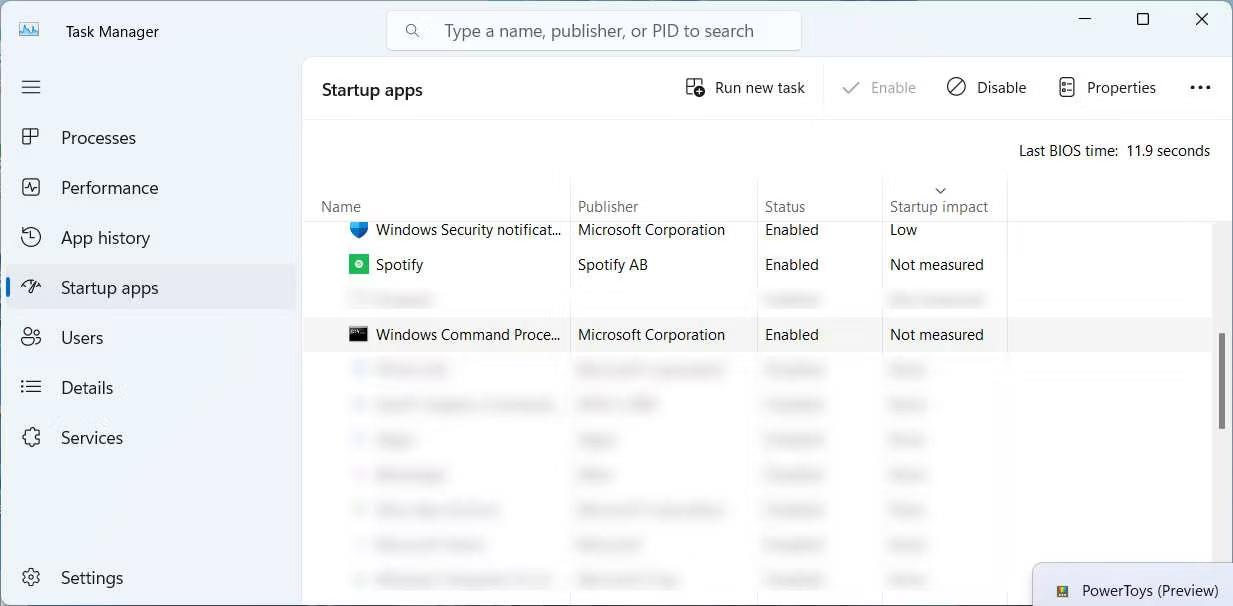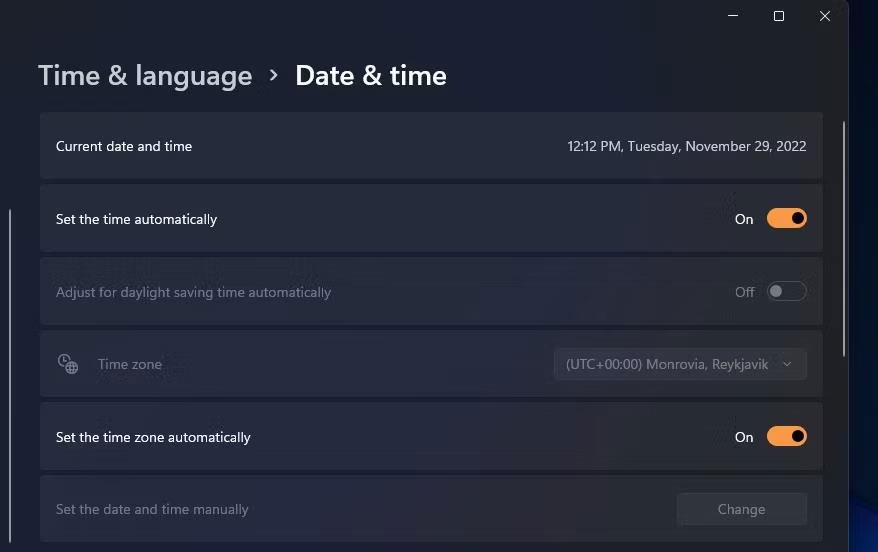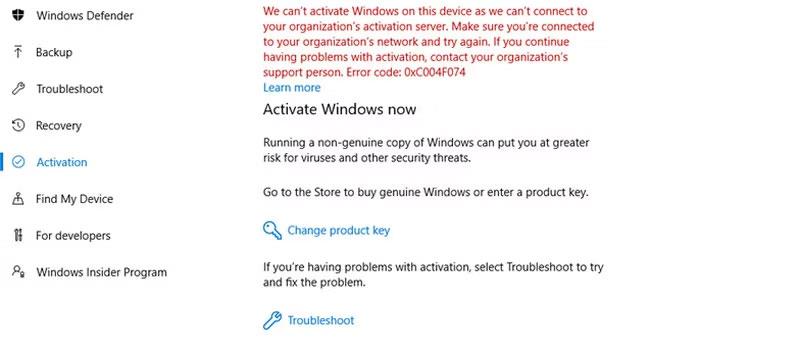A 0x803F700F számú Windows aktiválási hiba, amelyet gyakran egy üzenet kísér, amely szerint „Valami megakadályozta, hogy kommunikáljunk aktiváló szervereinkkel” , akkor fordul elő, ha a Windows operációs rendszer nem tud kapcsolatot létesíteni a Microsoft aktiváló szerverével az állapot ellenőrzése céljából.
Az alábbiakban felsoroljuk azokat a hibaelhárítási módszereket, amelyekkel megpróbálhatja megoldani a problémát.
1. Ellenőrizze a hálózati kapcsolatot
Az aktiválás során a számítógép kapcsolatba lép a Microsoft aktiváló szerverével az adatok átvitele és a Windows licenc ellenőrzése érdekében. Ha nem rendelkezik stabil internetkapcsolattal, ez a kommunikáció nem megy végbe, ami a jelenlegihez hasonló problémákhoz vezet.
Ezért azt javasoljuk, hogy kezdje azzal, hogy megbizonyosodjon a stabil hálózati kapcsolatról. Ha lehetséges, próbáljon meg másik WiFi hálózatra váltani, majd hajtsa végre az eredeti hibát okozó műveletet.
A hálózati hibák kijavítására is van néhány különböző módszer, amelyekkel megpróbálhatja megoldani a problémát.
2. Tiltsa le a tűzfalakat és a biztonsági szoftvereket
Ideiglenesen kapcsolja ki az Avast víruskereső szoftvert
Ha a hálózati kapcsolat stabil és megfelelően működik, a következő megoldás, amelyet meg kell próbálnia, a tűzfal vagy a harmadik féltől származó biztonsági szoftver kikapcsolása, mivel ezek a programok gyakran blokkolják a kommunikációt a számítógépe és a Microsoft aktiváló kiszolgálója között.
Ez általában akkor fordul elő, ha egy tűzfal vagy biztonsági program félreértelmezi az aktiválással kapcsolatos információkat gyanús vagy jogosulatlan tevékenységként. A deaktiválás folytatásához kattintson a jobb gombbal a program ikonjára a tálcán, és válassza a Letiltás lehetőséget a számítógép újraindításáig . Ez a lehetőség némileg eltérő lehet az Ön által használt víruskereső programtól függően.
Ha a biztonsági szoftver letiltása megoldja az aktiválási problémát, akkor a legjobb, ha módosítja a szoftver beállításait, hogy lehetővé tegye a szükséges kommunikációt. Alternatív megoldásként válthat a legjobb Windows víruskereső programok bármelyikére , amely nem okoz ilyen problémákat.
3. Ellenőrizze a dátumot és az időt
Az aktiválási folyamat általában időbélyeget használ jelzőként, hogy értesítse a szervert, ha valami történik. Ha a számítógép ideje nincs szinkronban a kiszolgáló idejével, az aktiválási kérés valószínűleg elutasításra kerül.
A következőképpen állíthatja be a dátumot és az időt a számítógépen:
- Nyomja meg együtt a Win + I billentyűket a Beállítások alkalmazás megnyitásához .
- Válassza az Idő és nyelv > Dátum és idő lehetőséget .
- Kapcsolja be az Idő automatikus beállítása és az Időzóna automatikus beállítása lehetőséget .
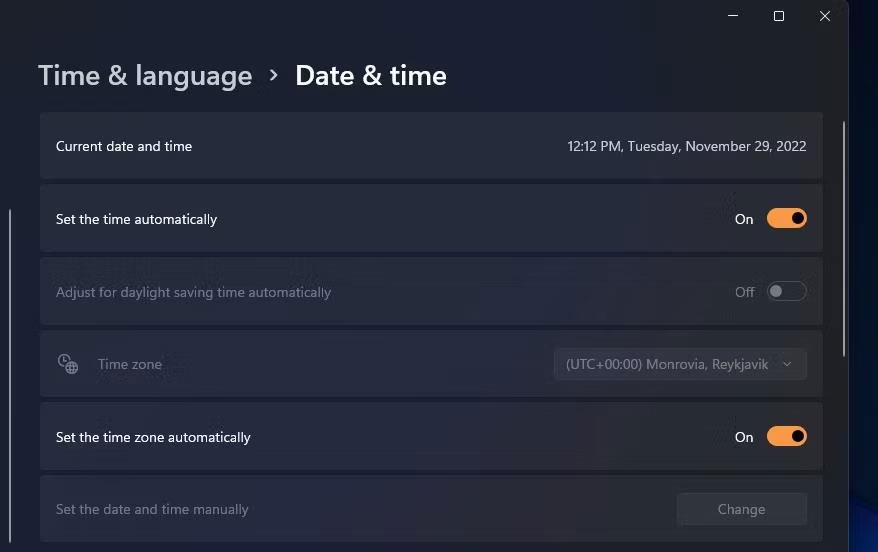
Idő automatikus beállítása a Beállításokban
Ha végzett, próbálja meg újra aktiválni a Windowst, és ellenőrizze, hogy működik-e.
4. Aktiválás telefonon
A Microsoft emellett lehetővé teszi a Windows aktiválását telefonjával, ami nagyszerű megoldás, ha a számítógép nem tud csatlakozni a Microsoft aktiválókiszolgálójához a Windows-licenc ellenőrzéséhez.
Ha ezt a lehetőséget választja, a Windows egy ingyenesen hívható telefonszámot és egy telepítési azonosítónak nevezett számsorozatot ad. Felhívhatja a megadott számot, és az automatizált rendszer végigvezeti Önt az aktiválási folyamaton. Meg kell adnia a telepítési azonosítót a telefon billentyűzetén.
A telefonos aktiváláshoz kövesse az alábbi lépéseket:
- Nyissa meg a Beállítások alkalmazást a Win + I billentyűk együttes lenyomásával .
- Keresse meg a Rendszer > Aktiválás menüpontot .
- Lépjen a Windows aktiválása most szakaszhoz , és válassza az Aktiválás telefonon lehetőséget .
- Kövesse a képernyőn megjelenő utasításokat az eljárás befejezéséhez, és ellenőrizze, hogy ez megoldja-e a problémát.
5. Használja az Aktiválási hibaelhárítót
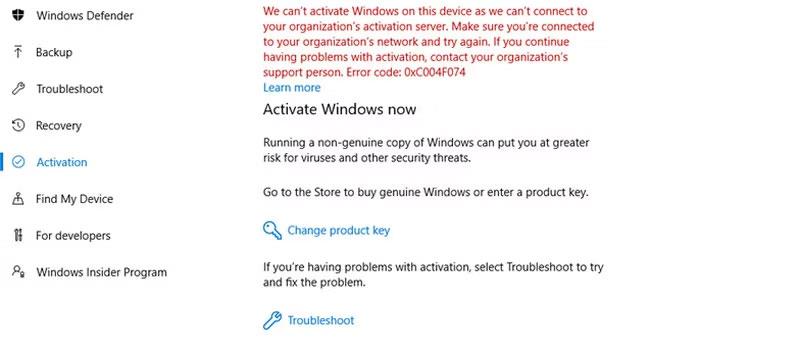
Futtassa az aktiválási hibaelhárítót
A Microsoft egy aktiválási hibaelhárítót kínál, amely segít diagnosztizálni és kijavítani a Windows aktiválásával kapcsolatos problémákat. Ha problémát azonosít, végigvezeti Önt a megoldás lépésein, így könnyebben követheti és alkalmazhatja a javasolt megoldásokat.
A hibaelhárító eléréséhez nyissa meg a Rendszer > Aktiválás menüpontot a Beállítások alkalmazásban. Válassza a Hibaelhárítás aktiválási állapotban lehetőséget, és kövesse a képernyőn megjelenő utasításokat a hibaelhárítás folytatásához.
6. Aktiválja újra a Windows rendszert
Amikor telepíti és aktiválja a Windows rendszert, létrehoz egy digitális licencet, amely az eszköz hardveréhez kapcsolódik. Ez a licenc közli a Windows rendszerrel, hogy az eszköze futtathatja azt.
Ha azonban módosít egy jelentős hardverösszetevőt (például az alaplapot ), a Windows többé nem ismeri fel az eszközt, és deaktiválja a licencet. Ennek kijavításához újra kell aktiválnia a Windows rendszert a semmiből.
Ha rendelkezik digitális licenccel, adjon hozzá egy Microsoft-fiókot eszközéhez, és társítsa azt a licenchez. Ha végzett, futtassa az aktiválási hibaelhárítót, és válassza a Nemrég hardvert cseréltem ezen az eszközön . Adja meg Microsoft-fiókja adatait, és jelentkezzen be. A következő ablakban válassza ki azt az eszközt, amelyen aktiválni szeretné a Windows rendszert, majd kattintson az Aktiválás gombra .